Hoe u tekstballonnen aan video kunt toevoegen: het creatieve proces onthullen
In de wereld van video's tekstballonnen fungeren als visuele verhalenverteller. Net als in strips laten tekstballonnen personages hun gedachten en gesprekken met het publiek delen. Deze vriendelijke bubbels bieden een boeiende manier om de dialoog te volgen, waardoor de video-ervaring interactiever en leuker wordt voor kijkers. Wil je leren hoe je tekstballonnen aan je video toevoegt? Zo ja, lees dan de volgende delen verder.
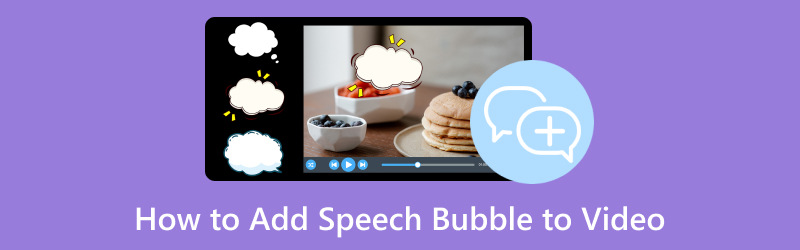
PAGINA INHOUD
Deel 1. Wat is tekstballon en waarom is het populair
Een tekstballon of ballon is een grafische conventie die wordt gebruikt in tekenfilms, strips en andere visuele media. Het wordt vaak gebruikt om de gedachten of spraak van personages weer te geven. Het bestaat uit een ronde of ovale vorm met een staart of wijzer die naar het sprekende personage wijst.
De tekstballon is populair omdat deze een duidelijke en beknopte manier biedt om dialoog en gedachten in een visueel medium over te brengen. Lezers voelen zich aangetrokken tot het combineren van tekst en beeld, waardoor de algehele leeservaring wordt verbeterd. Bovendien overbrugt het effectief de kloof tussen tekst en visuele elementen, waardoor makers dialoog, emoties en verhalen kunnen overbrengen.
Deel 2. Hoe u een tekstballon aan video op de telefoon kunt toevoegen
Vid.Plezier voegt een dynamische communicatielaag toe aan uw video's. Het is een innovatieve applicatie die is ontworpen om uw visuele vertelervaring te verbeteren, uitgerust met een opwindende tekstballonfunctie. Of u nu een maker of animator bent, met deze applicatie kunt u tekstballonnen naadloos in uw video's of animaties opnemen. Met de mogelijkheid om tekst, stijl en positionering aan te passen, kunt u dialogen, gedachten en emoties visueel aantrekkelijk en boeiend overbrengen. Gebruik de gebruiksvriendelijke applicatie om uw inhoud naar een hoger niveau te tillen met de kracht van tekstballonverhalen.
Hieronder staan de stappen om tekstballonnen aan een video toe te voegen met Vid.Fun:
Stap 1. Installeer Vid.Fun met uw mobiele apparaat. Na de installatie gaat u verder met het openen van de applicatie om aan de slag te gaan.
Stap 2. druk de + Begin met bewerken knop in de hoofdinterface, waardoor automatisch uw telefoongalerij wordt geopend. Selecteer een video waarin u tekstballonnen wilt toevoegen. Daarna wordt uw video geïmporteerd in het hoofdbewerkingsgedeelte.
Stap 3. Onder het voorbeeldscherm ziet u verschillende bewerkingsfuncties. Selecteer alstublieft de Tekst knop uit de gepresenteerde opties. Eenmaal geklikt, ziet u twee opties om tekst toe te voegen; Gelieve te kiezen Standaard tekst.
Stap 4. In de Invoer, neem de tekst op die u wilt toevoegen. Verplaats naar Lettertypeen kies het gewenste ontwerp. Je kunt solliciteren Hartinfarct, Schaduw, en Achtergrond van de Stijl naar uw opgenomen tekst. Daarnaast kunt u de dekking en selecteer uw gewenste Uitlijning en Vet cursief. Ga naar Effecten en kies de gewenste die geschikt is voor uw tekst.
Het allerbelangrijkste: ga naar Bubbel en kies degene die je het leukst vindt uit de opties. Er zijn talloze tekstballonontwerpen waaruit u kunt kiezen. Als je animatie wilt toevoegen, ga dan naar Animatie, waar uw teksten bewegend verschijnen, en kies er een die u leuk vindt. Als u klaar bent, drukt u op de OK knop om de wijzigingen toe te passen.
Stap 5. U kunt de andere bewerkingsfuncties gebruiken om uw video te verbeteren. Wanneer je klaar bent, druk je op de Exporteren knop om uw video op te slaan met een tekstballon toegevoegd.
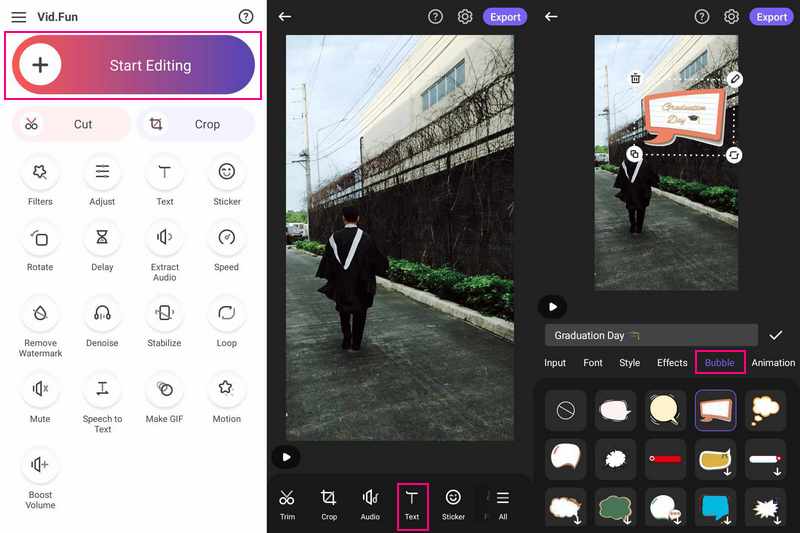
Deel 3. Voeg tekstballon toe aan video op pc
Ontgrendel een nieuwe dimensie van visuele verhalen vertellen met de indrukwekkende tekstballonfunctie van Adobe Premiere Pro. Met dit programma kun je je video's voorzien van karakterdialogen en gedachten, waardoor een rijkere verhalende ervaring ontstaat. Met de intuïtieve bedieningselementen voor aanpassing, zoals lettertype, grootte en positionering, zullen de woorden van je personages een authentieke klank uitstralen. Verhoog uw verhaalstelling en boeien uw publiek met de spraakballonfunctie van Adobe Premiere Pro - waar woorden inderdaad tot leven komen.
Hieronder vindt u de stappen voor het toevoegen van tekstballonnen aan een video met Adobe Premiere Pro:
Stap 1. Open Adobe Premiere Pro en maak een nieuw project.
Stap 2. Importeer videoclip naar het programma en maak een nieuwe transparante videolaag in het projectpaneel. U kunt transparante tekstballonafbeeldingen ontwerpen met Photoshop of een andere editor.
Stap 3. Importeer en positioneer tekstballonafbeeldingen op de tijdlijn. Maak vervolgens een titel voor tekst in het projectpaneel voor dialoog. U kunt de tekststijl en inhoud van de titel naar wens aanpassen.
Stap 4. Sleep de titel naar de tijdlijn boven de tekstballonafbeeldingen. Wijzig vervolgens het formaat en de positie van de tekst in de Programmamonitor. Optioneel kunt u de transparantie van de tekstballon wijzigen voor overvloeien.
Stap 5. Wanneer u klaar bent, exporteert u de video naar het dossier, Exporteren, en toen Media. Stel daarna de exportinstellingen in en klik op Exporteren.
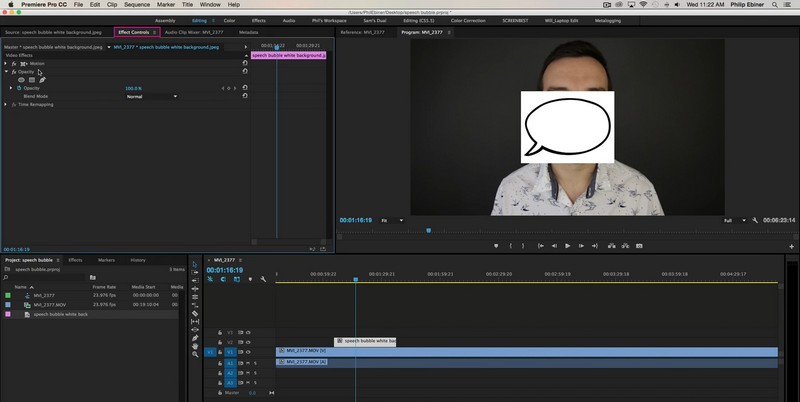
Bonus: tekst aan de video toevoegen
Als je een krachtige tool wilt die je video's omzet in dynamische verhalen, kun je erop rekenen Vidmore Video Converter. Met dit programma kunt u tekst over uw video's leggen, waardoor de communicatie en het vertellen van verhalen worden verbeterd. Of u nu bijschriften, ondertitels of creatieve tekstelementen toevoegt, Vidmore Video Converter stelt u in staat berichten over te brengen in een aantrekkelijk visueel formaat. Met gebruiksvriendelijke aanpassingsopties, zoals lettertype, grootte, type, duur en kleur, zullen uw video's boekdelen spreken. Verbeter uw video-inhoud met de tekstfunctie van Vidmore Video Converter en laat uw creativiteit op het scherm schitteren.
Stap 1. Download en installeer Vidmore Video Converter vanaf de officiële website. Eenmaal geïnstalleerd, gaat u verder met het starten van het programma.
Stap 2. Ga naar het MV tabblad en klik op het Bestanden toevoegen knop in de linkerbenedenhoek van de interface om uw video te importeren.
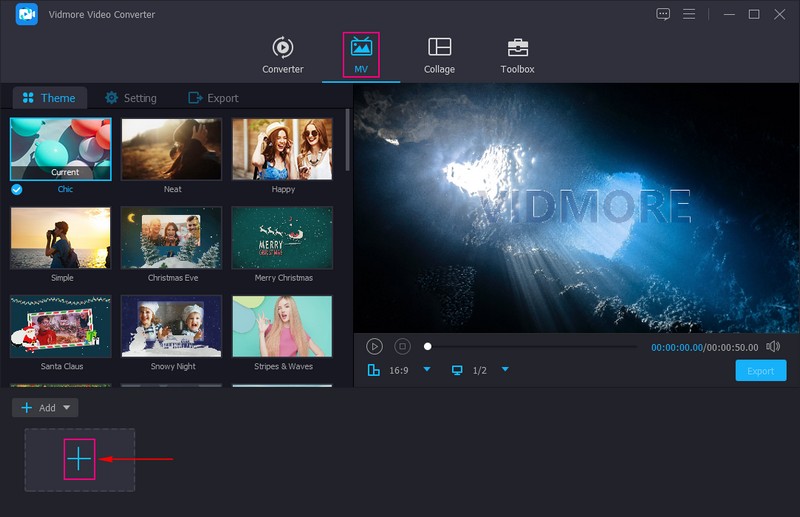
Stap 3. Ga naar Thema en kies het gewenste ontwerp dat je op je video wilt toepassen. Verplaats naar Instellingen; hier kun je toevoegen Begin en Einde titel, die wordt weergegeven aan het begin- en eindgedeelte van uw video. druk de Tekst keuze; hier kunt u de tekst gebruiken Lettertype, Grootte, Type, Looptijd, en Kleur volgens uw smaak. Zet een vinkje naast de Achtergrondmuziek als u audio in uw video wilt opnemen. Bovendien kunt u de Volume en Vertraging volgens uw vereiste.
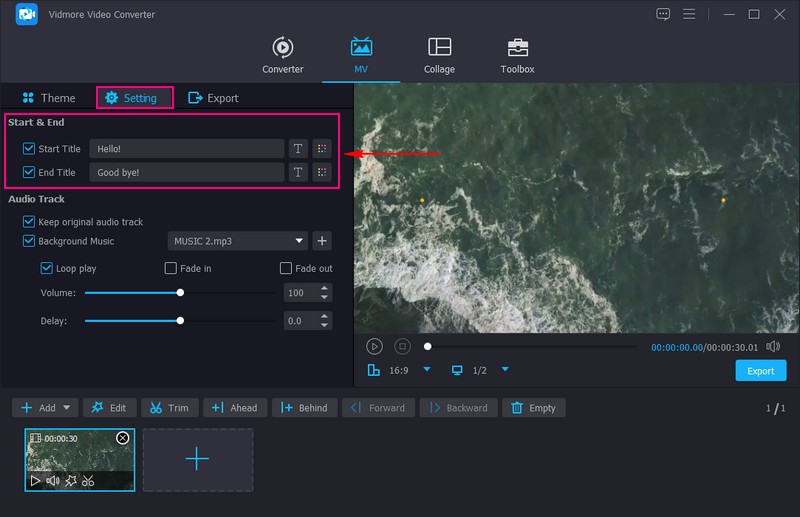
Stap 4. Om het uiterlijk van uw video te verbeteren, drukt u op de knop Bewerk knop om verschillende bewerkingsfuncties weer te geven. U kunt gebruik maken van de Roteren en bijsnijden, Effecten en filters, Watermerk, en Audio. Als u tevreden bent, drukt u op de OK knop om de wijzigingen op te slaan.
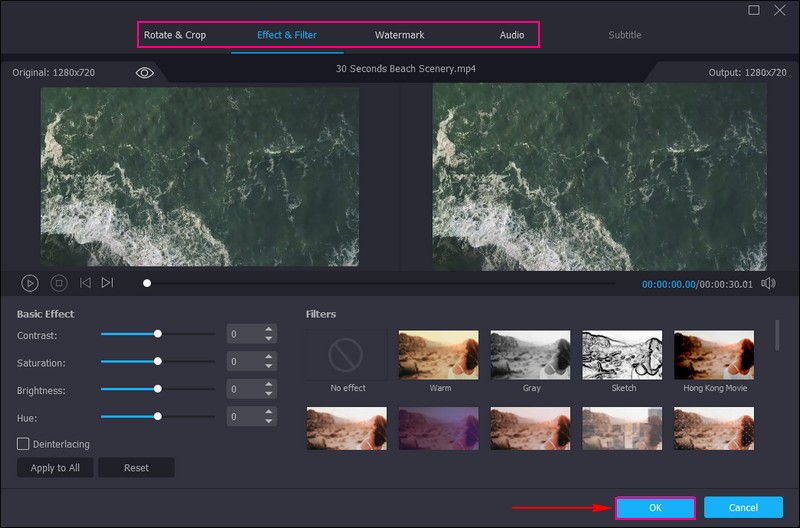
Stap 5. Ga naar Exporteren, wijzig de Beeldinstellingen en klik Start de export om uw video op te slaan in uw lokale bestand.
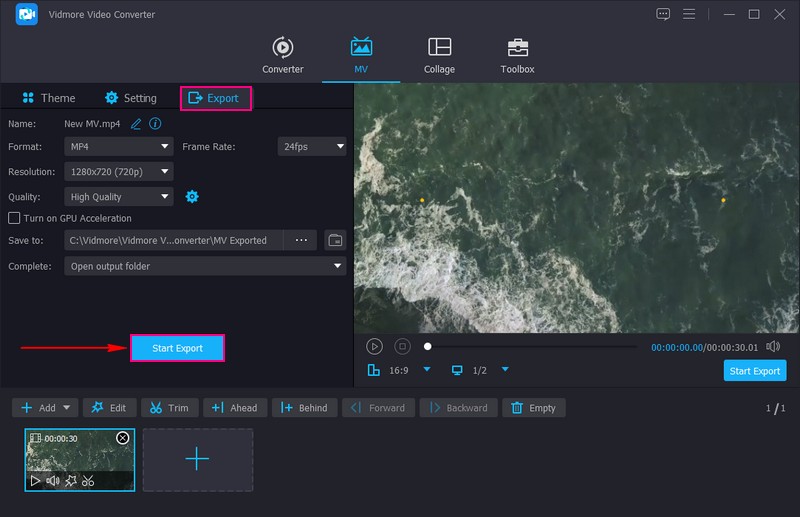
Deel 4. Veelgestelde vragen over het toevoegen van een tekstballon aan video
Kun je tekstballonnen toevoegen in imovie?
Helaas heeft iMovie geen ingebouwde functie die speciaal is ontworpen voor het rechtstreeks toevoegen van tekstballonnen aan videoclips. iMovie richt zich op basistaken voor videobewerking, zoals knippen, bijsnijden, overgangen toevoegen en tekstoverlays toevoegen.
Hoe voeg ik verplaatsbare tekst toe aan een video?
Als u verplaatsbare tekst aan een video wilt toevoegen, moet u een programma gebruiken dat functies voor tekstoverlay biedt, zoals Adobe Premiere Pro. De tekst moet gescheiden zijn van de video, zodat u deze vrij over het scherm kunt verplaatsen.
Hoe voeg ik gratis tekst-naar-spraak toe aan een video?
Gebruik VEED.IO, importeer de video, druk op audio in het linkermenu en kies Tekst-naar-spraak. Als u klaar bent, klikt u op Exporteren en downloadt u het.
Hoe zorg ik ervoor dat de tekstballon de video-inhoud niet hindert?
Plaats de tekstballon bij de mond van het personage of bovenaan het scherm om te voorkomen dat cruciale visuele elementen bedekt worden.
Heb ik grafische ontwerpvaardigheden nodig om tekstballonnen te maken?
Veel videobewerkingstools bieden kant-en-klare tekstballonafbeeldingen die u kunt gebruiken. Daarnaast kunt u tekstballonnen maken of aanpassen met een grafisch ontwerpprogramma.
Gevolgtrekking
Je kunt tekstballonnen naadloos integreren met de juiste videobewerkingssoftware, waardoor dialogen en gedachten tot leven komen. Je hebt geleerd hoe voeg tekstballonnen toe aan een video door de aangegeven stappen te volgen. Het maakt je video inderdaad leuker en helpt mensen het verhaal beter te begrijpen.
Als u een programma wilt gebruiken waarmee u tekst kunt toevoegen en aanpassingstools biedt, vertrouw dan op Vidmore Video Converter. Het zal je helpen je video's te verbeteren met boeiende ondertiteling en boeiende verhalen.


